Instalar a versão mais recente do macOS num Mac, o macOS 11, deveria ser bastante simples. Contudo, por vezes o processo não corre como planeado após clicar em Iniciar. Se você receber a mensagem "A instalação do Mac não foi bem-sucedida" então algum problema está causando seu Mac bloquear durante a atualização. Existem imensas causas possíveis para o macOS 11 não ser baixado que é importante ter em conta. Você pode resolver o problema do Mac bloquear ao atualizar o macOS 11 com facilidade.
Por que razão o macOS 11 não é transferido
Antes de aprendermos a resolver o problema do seu Mac bloquear durante a instalação do macOS 11, é importante compreender as razões por detrás deste problema. Existem imensas razões para o macOS 11 não ser transferido no seu Mac, as quais podem ser as seguintes;
- O problema pode estar do seu lado, em que está tentando usar uma conexão fraca de Wi-Fi. Este problema é fácil de resolver, basta aproximar o computador do router.
- Pouco espaço de armazenamento no seu Mac também pode causar problemas, pelo que é recomendável ter mais de 10GB de espaço livre antes de efetuar a instalação.
- Outros problemas com o Mac podem afetar a transferência e instalação do macOS 11, e por isso é importante executar o Utilitário de Disco antes de atualizar o macOS. Para acessar o Utilitário de Disco, acesse os Aplicativos seguido dos Utilitários. Pode também executar outras verificações padrão.
- Os problemas do lado da Apple também podem estar causando erros na instalação. O macOS 11 é a nova versão do sistema operativo Mac. Se você tentar baixá-lo logo após o seu lançamento, provavelmente terá dificuldades pois estará imensa gente a tentar baixá-lo ao mesmo tempo. O processo pode tornar-se demorado e a atualização pode bloquear ao verificar suas informações na base de dados da empresa.
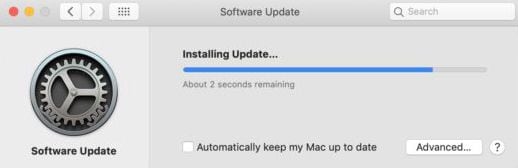
O que fazer se seu Mac bloquear durante a atualização do macOS 11
Se você deseja saber o que fazer se seu Mac bloquear durante a atualização do macOS 11, aqui ficam algumas dicas que também funcionaram para resolver problemas nas atualizações do macOS 10.15 Catalina e macOS 10.14 Mojave;
- Desligue seu Mac e inicie-o novamente após alguns segundos. Esta deverá ser a primeira tentativa de resolução se a atualização do macOS 11 bloquear, resolvendo também outros problemas existentes no Mac. Pressione no botão de energia para desligar o Mac, e faça o mesmo para ligá-lo novamente.
- Verifique a atualização ou processo de instalação acessando as Preferências do Sistema seguido de Atualização do Software. Esta é a solução perfeita para verificar se o processo está progredindo após ter bloqueado, caso você acredite ter resolvido o problema de bloqueio da atualização do macOS 11. Nas versões anteriores do Mac, acesse a App Store e verifique as Atualizações.
- Verifique se a instalação dos arquivos ainda está a decorrer na tela de Registro. Para verificar a tela de Registro e confirmar, pressione nas teclas Command e L assim que aparecer a barra de prgoresso. Se a tela de Registro indicar que não está acontecendo nada, experimente a próxima dica.
- Instale a atualização Combo disponível no site de suporte da Apple caso o problema persista. Mas antes de fazer isto, deve salvaguardar suas informações no iCloud ou na Máquina do Tempo. Esta atualização Combo inclui todos os arquivos necessários para atualizar o macOS. É diferente da versão do software disponível na Atualização de Software na App Store do Mac, contendo apenas os arquivos necessários para atualizar seu Mac. A versão Combo desta atualização substitui todos os arquivos de sistema, daí ser uma atualização completa e aumenta as possibilidades de reparar seu Mac bloqueado instalando o macOS 11.
Contudo, tenha em atenção que a atualização Combo atualiza o Mac de uma versão anterior do macOS como parte integrante do mesmo lançamento original.
Para usar; acesse o site da atualização Combo da Apple, localize e baixe o arquivo adequado. Feche todos os aplicativos do Mac e siga as instruções na tela.
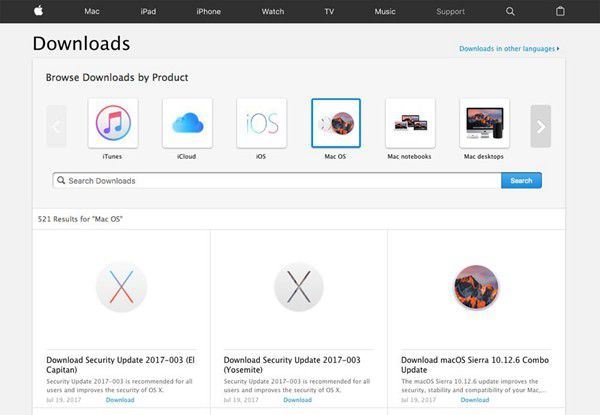
- Instale em Modo de Segurança; para isso, desligue o Mac e pressione no botão de Energia enquanto mantém a tecla Shift pressionada para ligar o Mac no Modo de Segurança, até visualizar a tela de início de sessão antes de largar a tecla Shift. Inicie sessão imediatamente e acesse a App Store para atualizar seus aplicativos no Modo de Segurança. Quando terminar de atualizar, pode sair do Modo de Segurança reiniciando seu Mac normalmente sem pressionar na tecla Shift.
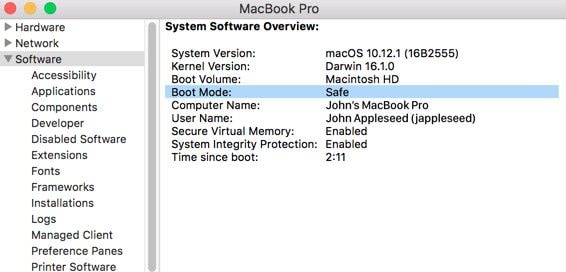
- Se o Modo de Segurança não resolver o bloqueio do Mac na atualização do macOS 11, experimente resetar a NVRAM. Este processo requer reiniciar o Mac e manter as teclas Command, Option/Alt, P e R pressionadas. Aguarde até o Mac reiniciar e verifique se a atualização é iniciada.
- Liberar espaço também pode ser uma boa solução recomendável caso o Mac bloqueie durante a atualização do macOS 11, ou esta falhe devido a falta de espaço necessário para a instalação. Isto requer eliminar alguns arquivos após ligar o Mac em Modo de Segurança. Quando o fizer, elimine todos os arquivos que considerar desnecessários e libere espaço suficiente para a atualização.
- Se o problema persistir, deve resolver o problema da atualização do macOS 11 bloquear no Mac realizando a instalação através de um disco externo.
- Você pode também usar o Modo de Recuperação para reinstalar o macOS 11 para resolver o problema do Mac bloquear na atualização do macOS 11. Reinicie o Mac no Modo de Recuperação mantendo as teclas Command + R pressionadas no carregamento do sistema. Você tem várias opções para escolher; realizar uma reparação do disco, recuperar o Mac através do backup mais recente na Máquina do Tempo, e o mais recomendável neste caso, selecionar a opção Instalar Novo Sistema Operativo. Ao reinstalar o macOS 11, serão substituídos todos os arquivos de sistema da Apple, resolvendo quaisquer problemas que estejam causando os bloqueios. Se a atualização não incluir o macOS 11 Big Sur, basta selecionar a Atualização de Software e aplicar o macOS 11.
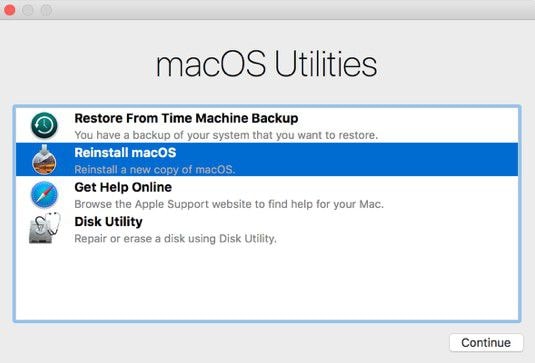
- Após você atualizar e resolver o bloqueio da atualização do macOS 11 no seu Mac, inicie o Utilitário de Disco apenas quando você finalmente conseguir resolver os problemas de bloqueio funcionamento do software.
Melhor editor de PDF Editor para macOS 11 – PDFelement para Mac
O melhor editor de PDF para Mac deve conter funcionalidades incríveis para satisfazer as expectativas dos usuários do Mac após instalarem com sucesso o macOS 11. O PDFelement para Mac é a sua melhor opção graças às fantásticas funcionalidades disponíveis por um preço amigável. É uma ferramenta segura, rápida e altamente benéfica.

Se os seus documentos são da máxima importância para você, então precisa de usar o PDFelement para Mac pelas suas imensas funcionalidades de edição como adicionar assinaturas, juntar e dividir páginas, adicionar comentários e converter PDFs. Este editor facilita a criação de assinaturas digitais nos seus PDFs, e adicionalmente permite-lhe adicionar comentários em áreas relevantes de forma conveniente. Você pode juntar várias páginas de PDF ou dividi-las dependendo da utilização desejada. Se seus conteúdos tiverem demasiados números, pode converter o PDF para Excel.
Com o PDFelement para Mac, você tem imensos benefícios, como não precisar de imprimir os documentos para assiná-los. Torna a leitura dos seus PDFs divertida em que pode adicionar pensamentos, fatos e correções através de comentários em áreas específicas. A função de mistura permite-lhe combinar PDFs para criar documentos mais completos, enquanto que a ferramenta para dividir ajuda a criar PDFs separados que servem diferentes propósitos. A conversão de PDF deste software oferece-lhe toda a liberdade possível.
 100% seguro | Sem publicidade |
100% seguro | Sem publicidade |